Querendo saber como colocar um GIF como papel de parede no seu iPhone? Nesse formato, não será possível. No entanto, você pode converter o arquivo GIF (Graphics Interchange Format) de sua escolha em Foto ao vivo e agora será possível incorporá-lo ao papel de parede do seu iPhone. Personalize o seu iPhone adicionando papéis de parede animados, mudando o tema ou o polícia escrever é um crédito seu, pois é verdade que é difícil contornar o sistema iOS em termos de diferenciação. Assim, você encontrará neste artigo as diferentes etapas a seguir para adicionar um GIF como papel de parede do seu dispositivo iPhone. Boa leitura!

Converta seus arquivos GIFS em Live Photos para defini-los como papel de parede do iPhone
Existem vários aplicativos para converter arquivos para Live Photos. Aconselhamos Giphy que não só oferecerá uma ampla escolha de GIFs animados, mas também permitirá que você os salve no seu iPhone em Live Photos. A aplicação Giphy cuidar do conversão para o formato Live Photos diretamente ao salvar: você não precisa fazer nada!
Aqui estão as etapas a seguir para salvar GIFs em Live Photos graças ao aplicativo Giphy:
- Baixe o aplicativo Giphy na App Store
- instale o aplicativo Giphy no seu iPhone
- Abra o aplicativo Giphy
- Selecione o GIF de sua escolha
- Toque nos três pequenos pontos brancos no canto inferior direito
- Imprensa Converter para foto ao vivo
- selecionar Salvar como foto ao vivo (Tela cheia)
- Espere até a mensagem Foto ao vivo salva aparece na tela do seu iPhone
Adicione sua imagem animada como papel de parede
Assim que o GIF de sua escolha for salvo no formato Live Photo, você poderá defini-lo como papel de parede para o seu dispositivo iPhone. Aqui estão as etapas a seguir:
- Abra o rolo da câmera do seu iPhone a partir do aplicativo Fotos
- Selecione a foto ao vivo que você acabou de gravar usando o aplicativo Giphy então toque no compartilhando
- Imprensa Usar como papel de parede
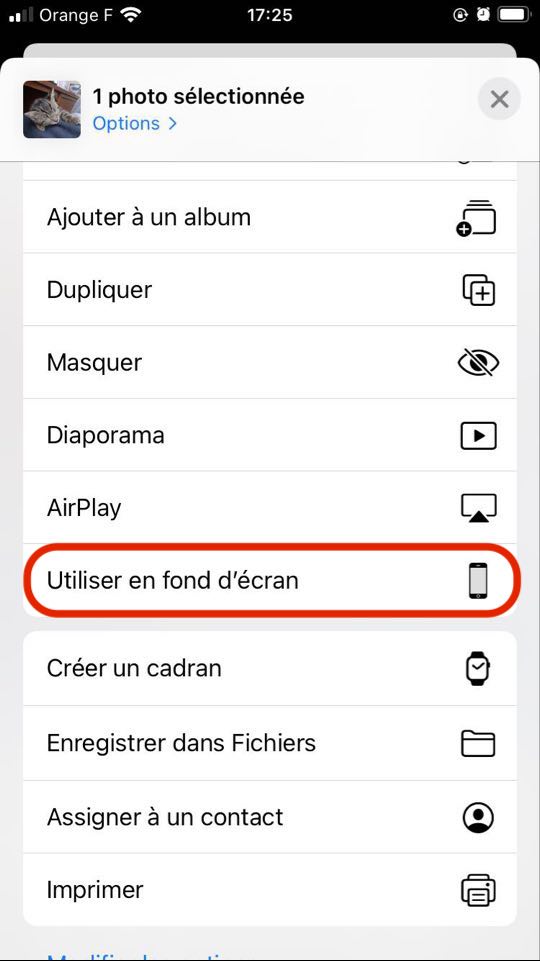
- Imprensa definir
- Imprensa Tela de bloqueio
Agora, toda vez que você segura a imagem do papel de parede do seu iPhone, ela ganha vida.

